یکی از محبوبترین پلتفرمهای اجتماعی که در اون انواع مختلفی از ویدیو با عناوین و موضوعات مختلف به اشتراک گذاشته شده یوتیوب هستش. شما در این پلتفرم می تونین ویدیوهای خودتون رو به اشتراک بذارین و اقدام به ثبت نظر برای ویدیوهای سایر افراد کنین. با این وجود ممکنه بعضی وقتا قابلیت کامنت گذاشتن در یوتیوب برای شما دچار مشکل بشه و هنگام گذاشتن کامنت خطای comment failed to post به شما نمایش داده بشه. دلایل زیادی میتونه باعث بروز این مشکل بشه که از اون جمله میتونیم به تشخیص هرزنامه و اسپم، مسدود کنندههای تبلیغات، مشکلات سرور و مشکلات مرورگر اشاره کنیم. ما در این مقاله ما قصد داریم روش های حل مشکل ارسال نشدن کامنت در یوتیوب را به شما آموزش بدیم، پس پیشنهاد میکنیم خوندن ادامه این مقاله رو از دست ندیم.
روشهای حل مشکل ارسال نشدن کامنت در یوتیوب
در این بخش از مقاله با ارائه یک سری راه حل قصد داریم به شما کمک کنیم تا مشکل ارسال نشدن کامنت یوتیوب را حل کنین، ادامه این روشها رو بهتون یاد میدیم:
تماشا کردن ویدیو
اگر شما ویدیویی که قصد گذاشتن کامنت برای اون رو دارین رو ندیده باشین، امکان داره یوتیوب از ارسال کامنت توسط شما پیشگیری به عمل بیاره. تنظیمات کامنت یوتیوب به نحوی انجام شده تا از گذاشتن کامنت توسط رباتها برای ویدیوها پیشگیری به عمل بیاره. پس اگه هنوز ویدیو رو ندیدین و میخواین واسش کامنت بزارین بهتره یه چند دقیقهای از اون رو مشاهده کنین و دوباره واسه گذاشتن کامنت واسه اون اقدام کنین. پیشنهاد ما به شما اینه که حداقل ۶۰ ثانیه از ویدیو رو پخش کنین و بعد از اون برای ارسال نظر اقدام کنین.
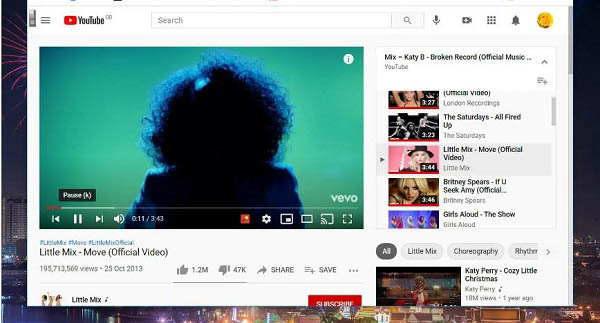
میخواین تو یوتیوب یه کانال جدید درست کنین اما نمیدونین چجوری؟ یه سر به مقاله " ساخت کانال در یوتیوب" بزنین و روش انجام این کارو به آسونی یاد بگیرین.
غیر فعال کردن افزونههای مسدود کننده تبلیغات
پیامهای تبلیغاتی زیادی ممکنه در یوتیوب برای شما ارسال بشه. وقتی که تعداد این تبلیغات زیاد بشه ممکنه افراد کلافه بشن و از یه سری افزونه خاص واسه مسدود کردن این تبلیغات استفاده کنند اگه شما هم روی مرورگرتون از این افزونهها استفاده کردین، ممکنه یوتیوب جلوی ارسال کامنت توسط شما رو بگیره. به هر حال یوتیوب از این تبلیغات سود میبره و اگه شما این تبلیغاتو مسدود کنین زیاد به مزاج یوتیوب خوش نمیاد. پس اگه شما همچین افزونههایی روی مرورگرتون نصب کردین، بهتره اونو غیر فعال کنین و دوباره برای ارسال کامنت تلاش کنین.
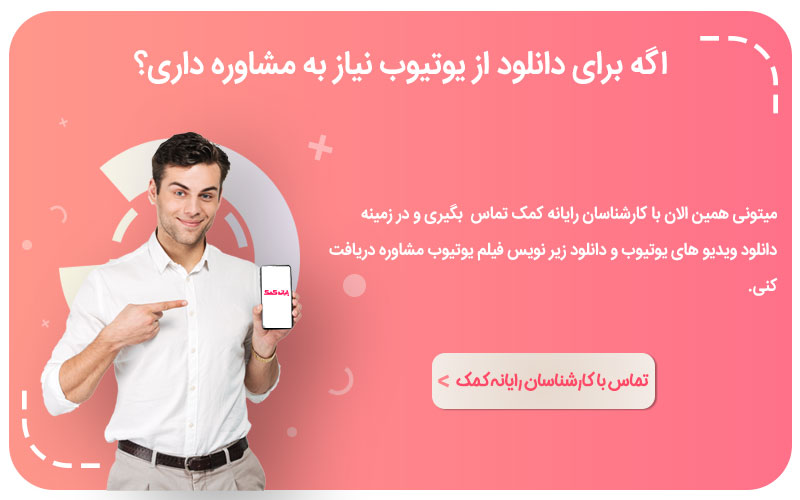
پیشنهاد مطلب: کامنت ها و بازخوردهایی که از ویدئوهای آپلود شده در یوتیوب می گیرید در روند فعالیتتون تاثرگذاره، می دونید فعال کردن کامنت های یوتیوب چه جوریه؟
برای غیر فعال کردن افزونهها در مرورگر گوگل کروم باید بعد از باز کردن این مرورگر، روی Customize and control Google Chrome کلیک کنین. سپس از منوی باز شده گزینه More tools و سپس Extensions رو انتخاب کنین. با این کار یه صفحه بهتون نشون داده میشه که در اون لیستی از افزونههایی که بر روی مرورگرتون فعال هستن به شما نشون داده میشه. با کلیک کردن روی دکمه کناری این افزونهها میتونین اقدام به غیر فعال کردن اونها کنین.
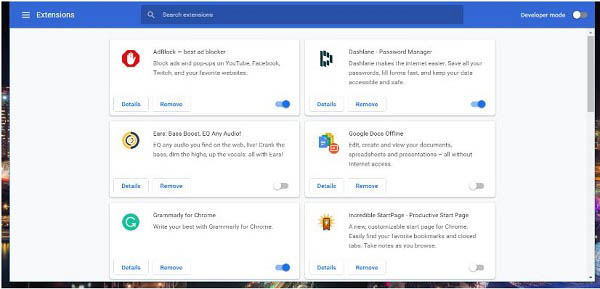
برای غیر فعال کردن افزونهها در مرورگر فایرفاکس روی آیکن سه خط قرار گرفته بر روی گوشه بالا سمت راست کلیک کنین و از منویی که بهتون نشون داده گزینه Add-ons را انتخاب کنین. حالا از منوی سمت چپ گزینه روی Extensions کلیک کنین تا تمام افزونههای فعال برای شما نشون داده بشه و بتونین به دلخواهتون اقدام به غیر فعال کردن موارد موجود کنین.
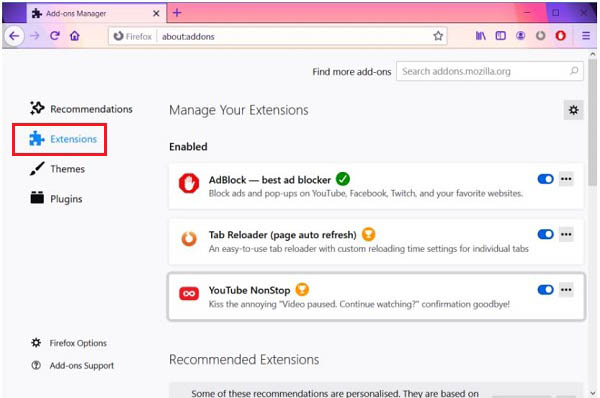
برای غیر فعال کردن افزونههای مرورگر Edge هم بعد از باز کردن مرورگر، وارد بخش Settings بشین و گزینه Extensions را انتخاب کنین. حالا لیست افزونهها به شما نشون داده میشه و میتونین به راحتی هر کدوم رو که خواستین غیر فعال کنین.
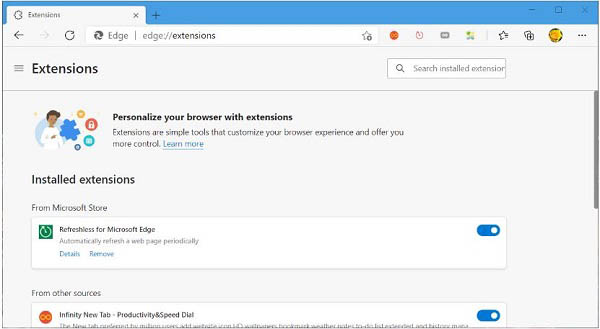
برای دریافت راهنمایی بیشتر در رابطه با غیر فعال کردن افزونههای مسدود کننده تبلیغات می تونین با کارشناسان رایانه کمک با استفاده از تلفن های ثابت : 9099071540 و شماره: 0217129 برای ارتباط از طریق موبایل تماس بگیرین تا به جواب سوالاتتون برسین. البته اگه شما سوالات دیگه ای داشتین که به حوزه نرم افزار، تعمیر سخت افزار، موبایل، تکنولوژی های جدید، بازی های مختلف و مواردی از این دست برمیگشت، خیلی راحت می تونین به رایانه کمک زنگ بزنین. چون کارشناسای رایانه کمک به همه مسائل مربوط به این حوزه ها کاملا مسلط هستند.

وارد شدن به مرورگر به صورت ناشناس
یکی دیگر از روشهایی که میتونین برای حل مشکل ارسال نشدن کامنت یوتیوب ازش استفاده کنین اینه که از مرورگرتون در حالت ناشناس استفاده کنین. اگه شما از این قابلیت استفاده کنین، افزونههایی که روی مرورگرتون فعال کرده بودین هم به طور اتوماتیک غیر فعال میشه. برای فعال کردن این قابلیت در مرورگر کروم، کلیدهای میانبر Ctrl+ Shift+ N رو در مرورگر فایرفاکس کلیدهای میانبر Ctrl+ Shift+ P رو به طور همزمان فشار بدین تا حالت ناشناس در مرورگر شما فعال سازی بشه.
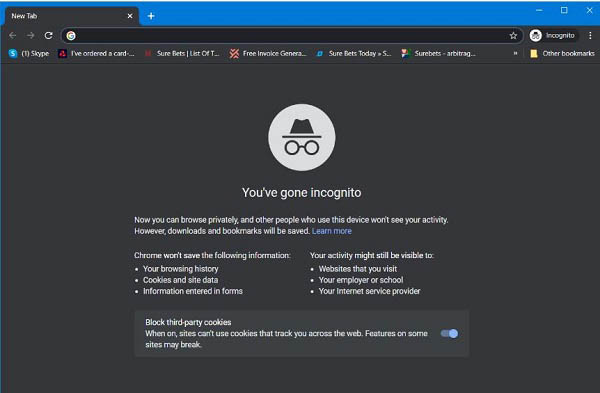
پاک کردن اطلاعات مرورگر
یکی دیگه از دلایلی که باعث به وجود آمدن مشکل در ارسال کامنت در یوتیوب میشه، وجود اطلاعات قدیمی و خراب در مرورگر هستش. در نتیجه بهتره این اطلاعات رو از حافظه مرورگرتون پاک کنین تا این مشکل را برطرف کنین.
برای انجام این کار کافیه در مرورگر کروم کافیه کلیدهای میانبر Ctrl+ Shift+ Delete رو به طور همزمان فشار بدین. در کادری که بهتون نشون داده میشه، وارد تب Basic بشین و بعد از تیک زدن همه گزینهها، روی دکمه Clear data کلیک کنین.
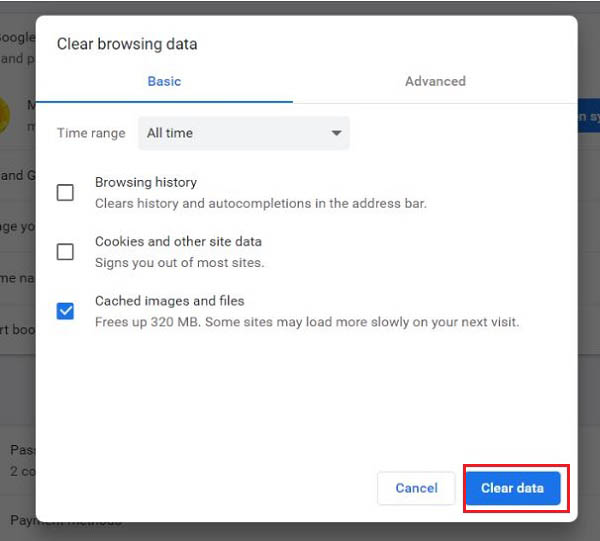
برای انجام این کار در مرورگر فایرفاکس باید بعد از باز کردن منوی مرورگر، روی Options کلیک کنین. حالا گزینه Privacy & Security را از سمت چپ انتخاب کنین و روی Clear data کلیک کنین. در کادری که براتون باز میشه تیک همه گزینهها رو بزنین و در نهایت روی Clear کلیک کنید.
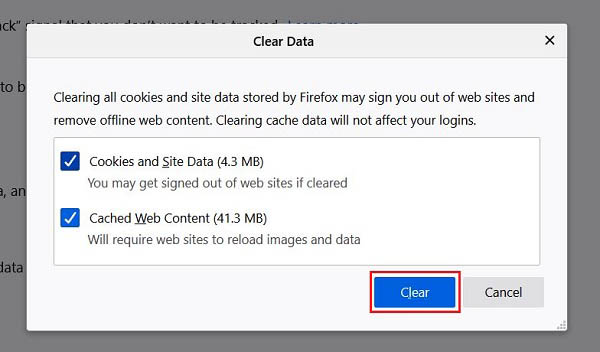
واسه پاک کردن اطلاعات مرورگر Edge هم کلیدهای Alt+ F رو به طور همزمان فشار بدین و گزینه Settings رو انتخاب کنین. حالا گزینه Privacy رو از سمت چپ انتخاب کرده و سپس روی Choose what to clear کلیک کنین. تیک همه گزینههای موجود در این کادر رو بزنین و روی Clear Now کلیک کنین.
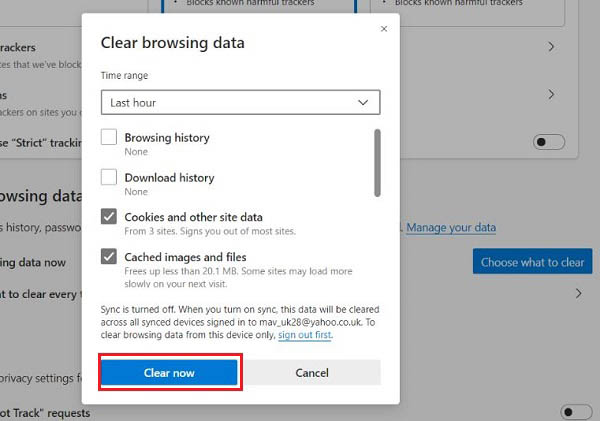
یک بار دیگر به اکانت خود وارد شوید
اگه با انجام مراحل بالا هنوزم نمیتونین در یوتیوب کامنت بزارین، بهتره یه بار از اکانت یوتیوبتون خارج بشین و دوباره به اکانتتون لاگین کنین. انجام این کار خیلی وقتا باعث میشه تا مشکلات جزئی یوتیوب از بین بره. برای این کار:
- روی آیکون پروفایلتون که در سمت راست بالای صفحه قرار گرفته کلیک کرده و گزینه Sign out را انتخاب کنین.
- حالا واسه اینکه دوباره به یوتیوب لاگین کنین روی Sign In کلیک کنین.
- بعد از وارد کردن یوزرنیم و پسوردتون، روی Next کلیک کنین.
- حالا میتونین دوباره بررسی کنین که مشکل گذاشتن کامنت در یوتیوبتون حل شده یا نه.
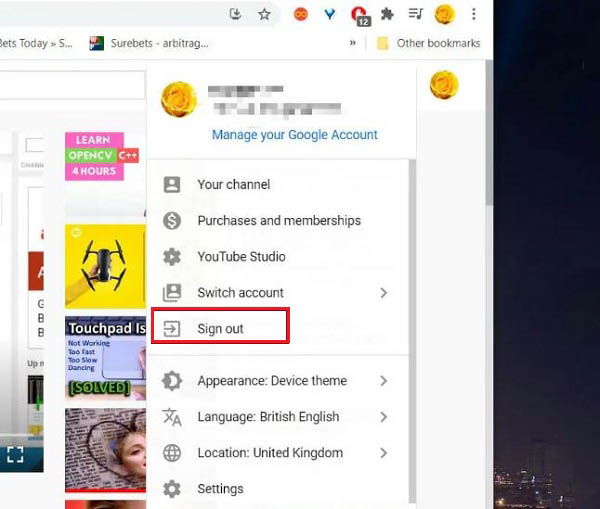
غیر فعال کردن پروکسیها در رایانه
یکی دیگر از دلایلی که میتونه باعث بروز مشکل در ارسال کامنت یوتیوب بشه، فعال بودن پروکسیها هستش. از اونجایی که یوتیوب دارای محتوای محدود به مکان هست، از استفاده از پروکسیها جلوگیری میکنه. در نتیجه برای رفع این خطا کافیه شما اقدام به غیر فعال کردن پروکسیها در سیستمتون کنین.
دوست داری بدون فیلتر شکن یوتیوب تماشا کنی و هر ویدیویی که دوست داری رو رایگان دانلود کنی؟ دانلود از یوتیوب
فعال یا غیر فعال کردن حالت شب
یه سری از کاربرای یوتیوب عنوان کردن که فعال یا غیر فعال بودن حالت شب میتونه منجر به بروز خطا در گذاشتن کامنت در یوتیوب بشه البته این مورد خیلی نادر میباشد و ممکنه به دلیل وجود باگ این اشکال بوجود بیاد و باید تا الان این مشکل از سمت برنامه نویسان یوتیوب حل سده باشد ولی به هر حال اگه با انجام مراحل بالا نتونستین این مشکل رو حل کنین بهتره این گزینه رو فعال یا غیر فعال کنین. برای این کار:
- روی آیکن پروفایلتون ضربه بزنین و گزینه Settings رو انتخاب کنین.
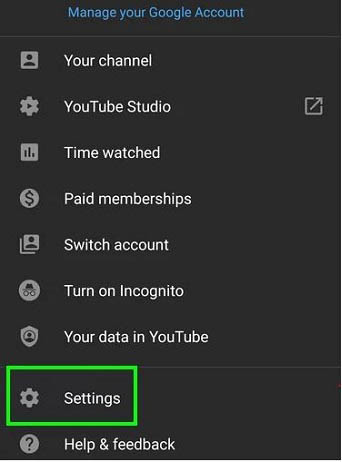
- گزینه General را انتخاب کنین.
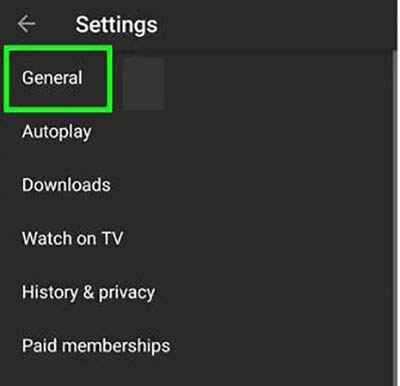
- اگه Dark Theme فعال بود اونو غیر فعال کنین. اما اگه غیر فعال بود اونو فعال کنین و دوباره برای ارسال کامنت در یوتیوب تلاش کنین.
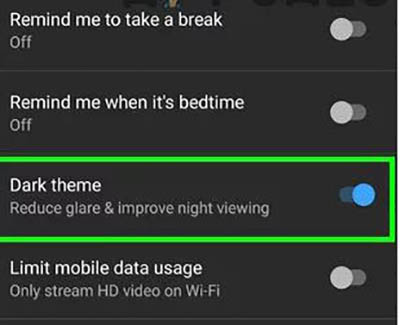
جمع بندی
در این مقاله راه حلهای مختلفی که برای حل مشکل ارسال نشدن کامنت یوتیوب میتونین به کار بگیرین رو برای شما توضیح دادیم تا در صورت بروز این مشکل بتونین با به کار گرفتن یکی از این راه حلها مشکلتون رو حل کنین و مجدد اقدام به ارسال نظراتتون برای ویدیو ارسالی در یوتیوب کنین. انجام این راه حلها برای رفع این مشکل خیلی آسون و راحته و شما نیازی به داشتن دانش فنی به خصوص یا مهارت ویژهای برای این کار ندارین و به راحتی با خوندن این مقاله میتونین این مشکل رو در یوتیوب برطرف کنین. شما چه راه حل دیگهای برای حل مشکل ارسال نشدن کامنت یوتیوب میشناسین که در مقاله بهش اشارهای نشده باشه؟ با توضیح دادن اون راه حل در بخش کامنت میتونین به کاربرا کمک کنین تا این مشکل رو برطرف کنن و مجدد بتونن اقدام به ارسال نظراتشون در یوتیوب کنن.
اگه سوالی درباره هر یک از راه حل های رفع مشکل ارسال نشدن کامنت یوتیوب داشتین، به راحتی میتونین با خدمات کامپیوتری رایانه کمک با استفاده از تلفن های ثابت : 9099071540 و شماره: 0217129 برای ارتباط از طریق موبایل تماس بگیرین تا به جواب سوالاتتون برسین. تا کارشناساش سوالات شما را در کمترین زمان پاسخ بدن و ابهامات شما رو برطرف کنن.